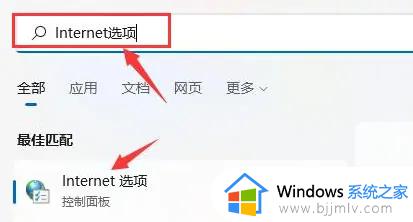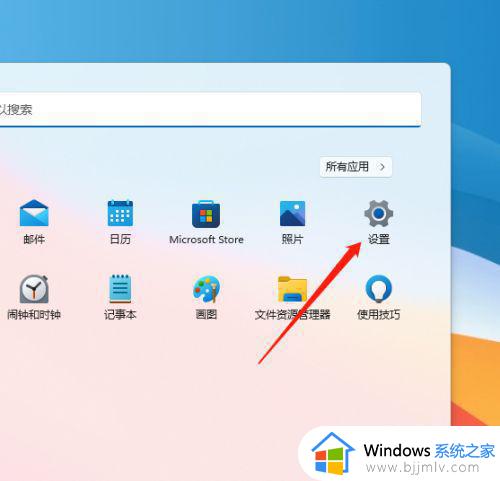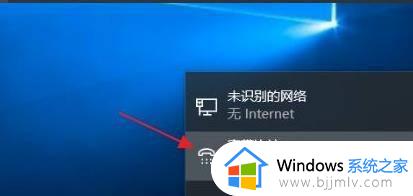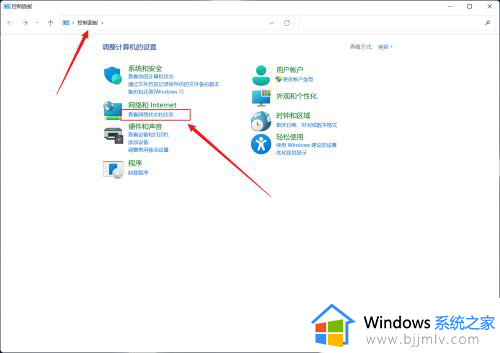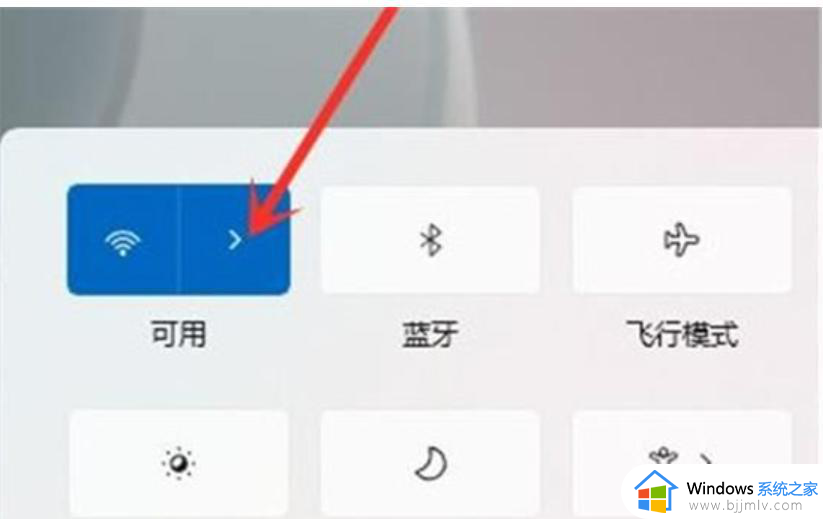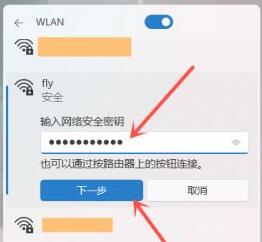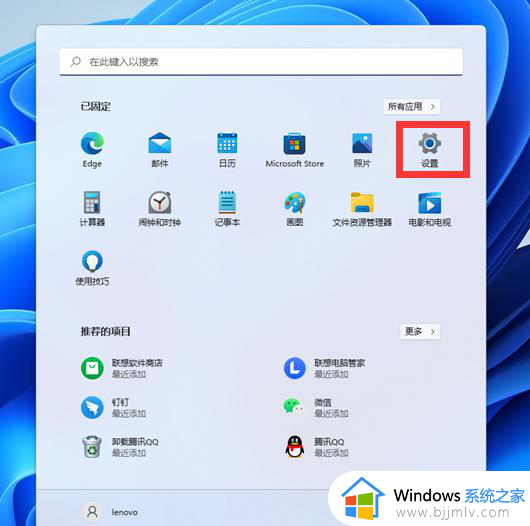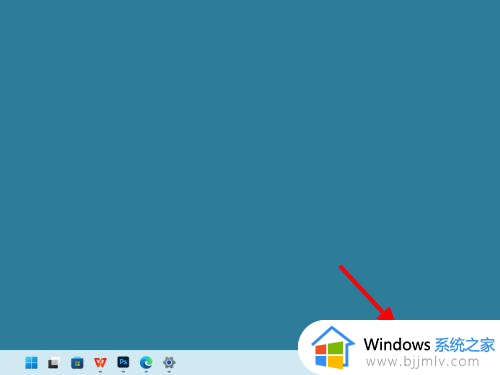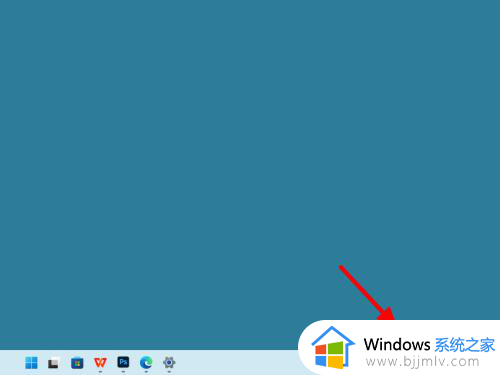windows11怎么连网 windows11连接网络怎么操作
众所周知,我们的windows11操作系统是需要连接网络才可以使用大部分功能的,就比如连接网络后我们可以浏览网页、发送电子邮件或观看在线视频等等,但是许多小伙伴都不知道windows11怎么连网,接下来小编就带着大家一起来看看windows11连接网络怎么操作,快来学习一下吧。
具体方法:
方法一:连接无线wifi
1、win11网络需要操作连接的方法很简单,首先左键点击右下角任务栏上的“网络”图标,找到“wifi”图标,点击右侧的“小箭头”,然后选择要连接的wifi。
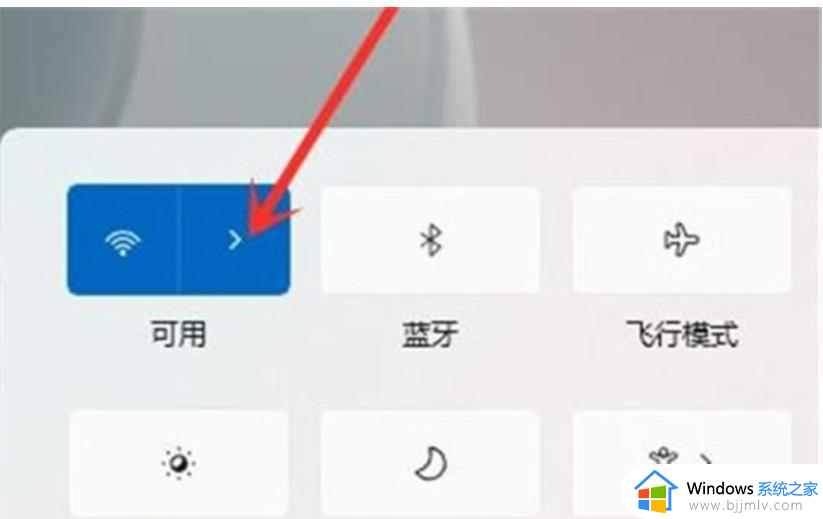
2、点击“连接”按钮。
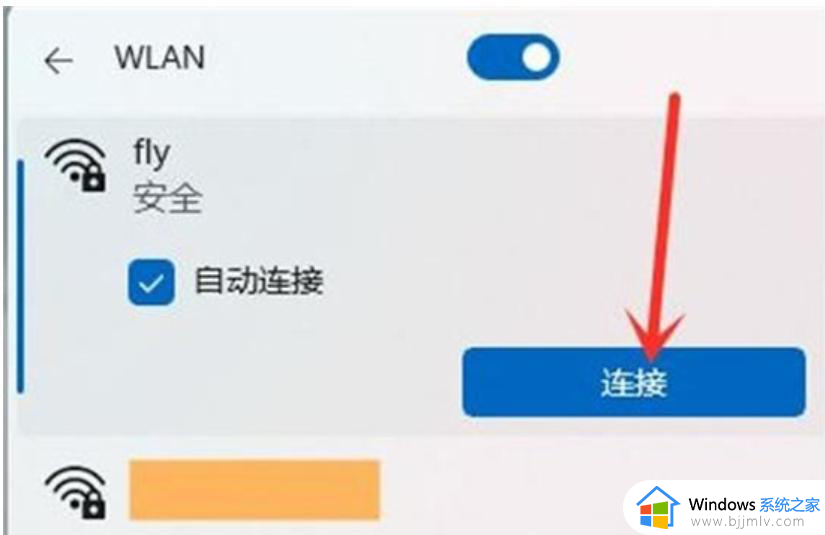
3、输入wifi密码,点击“下一步”就可以了。
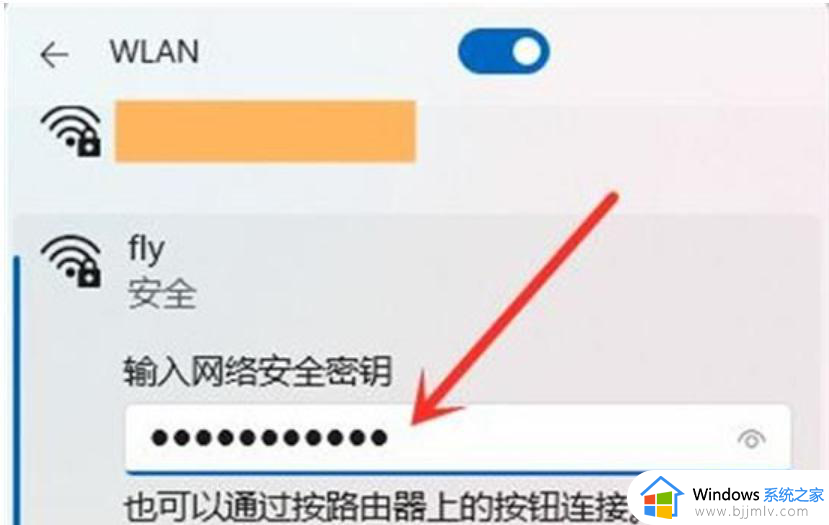
方法二:连接宽带
1、打开任务栏右下角的网络图标,选择网络和 Internet 设置,然后点击拨号。
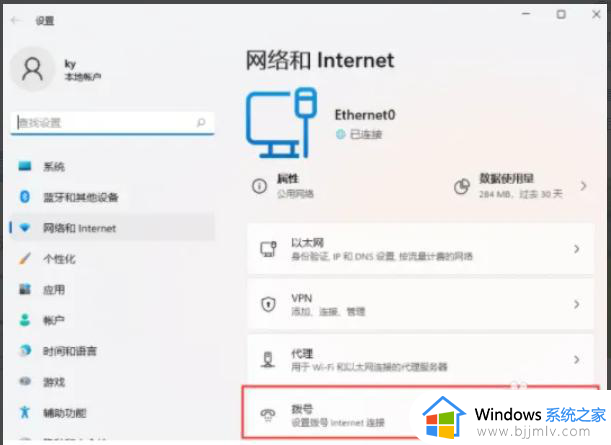
2、依次点击网络和 Internet 拨号,点击相关设置下的网络和共享中心。
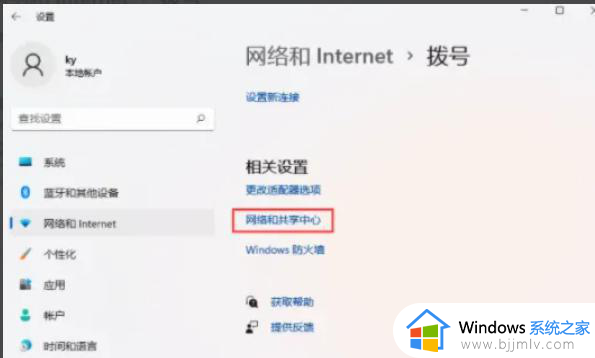
3、随后在里面点击设置新的连接或网络。
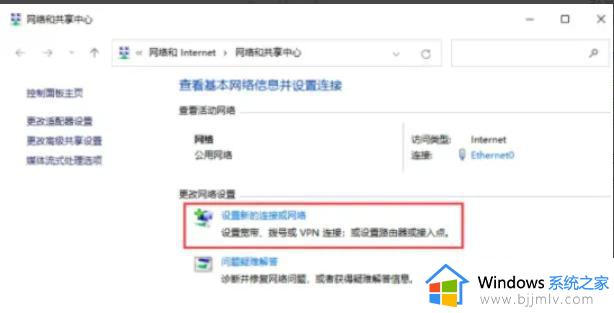
4、选择设置新网络(设置新的路由器或接入点),点击下一页,根据向导提示进行操作就可以了。
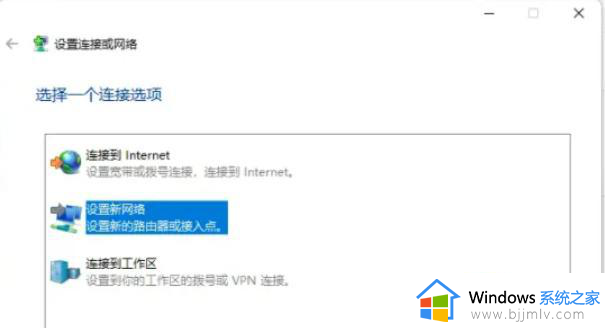
以上全部内容就是小编带给大家的windows11连接网络操作方法详细内容分享啦,还不清楚的小伙伴就快点跟着小编一起来看看吧,希望能够帮助到你。